Usar Audio ducking para ajustar el volumen de forma automática
Audio ducking sirve para bajar automáticamente el volumen de una pista y poder oír así mejor otra pista. Por ejemplo, si tiene un proyecto de vídeo que incluye música y voz en off, puede usar Audio ducking para bajar automáticamente el volumen de la música cuando habla el narrador. Puede ajustar el umbral que activa el "ducking" y ajustar lo mucho que se reduce el volumen de la pista de fondo.
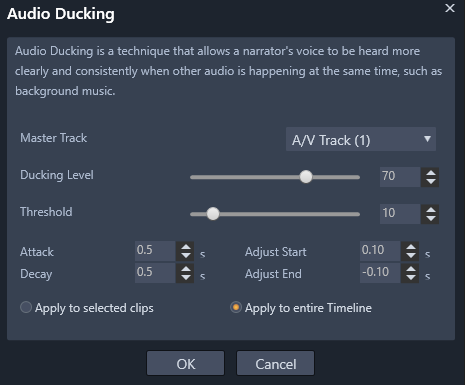
1 En la línea de tiempo, seleccione la pista a la que desea aplicar el "ducking" (para bajar el nivel de audio de forma selectiva) y haga clic en el botón Audio ducking  de la barra de herramientas.
de la barra de herramientas.
 de la barra de herramientas.
de la barra de herramientas.2 En el cuadro de diálogo Audio ducking, elija la pista principal que desea oír en el cuadro Pista maestra.
3 Ajuste los siguientes controles:
• Nivel de ducking: determina la reducción del volumen. Cuando más alto sea, más bajo será el volumen.
• Umbral: determina el nivel de volumen de la pista maestra que activará la reducción del volumen de las otras pistas. Es probable que tenga que experimentar con varias combinaciones de opciones hasta obtener el resultado deseado.
• Ataque: determina el tiempo que se tarda en bajar el volumen al nivel de ducking una vez alcanzado el umbral.
• Caída: determina el tiempo que se tarda en volver al volumen normal del clip desde el nivel de ducking
Si desea aplicar ducking a todas las pistas de audio no maestras, active la opción Aplicar a toda la línea de tiempo. Si desea aplicar ducking solamente a la pista seleccionada, active Aplicar a clips seleccionados.
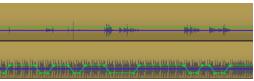
En este ejemplo, la pista superior es una pista de voz en off que se definió como pista maestra. Se aplicó ducking a la pista de música inferior para bajar selectivamente el volumen de la música cada vez que habla el narrador en la pista de voz en off, tal y como indica la forma de onda azul. La línea verde representa el nivel de volumen y muestra dónde se producen los cambios de volumen.
• En la línea de tiempo, haga clic con el botón secundario en una pista que tenga aplicado Audio ducking y seleccione Quitar ducking.